
Sämtliche ZYBO-Projekte sind mit der zu der Zeit aktuellsten Version von Vivado erstellt und getestet worden und liegen in komprimierter Form vor. Ein Projekt besteht immer mindestens aus den folgenden Dateien:
- Das Projekt und das Blockdesign als Tcl-Skript
- Die IP-Cores des Blockdesigns
- Eine XDC-Datei für die Beschreibung der Ein- und Ausgänge
- Ein ZIP-Container für die Anwendungssoftware
Um ein Projekt zu öffnen wird Vivado gestartet und im Hauptfenster über Window → Tcl Console die Tcl Konsole geöffnet.
In dieser Konsole wird mit dem Befehl cd in das Verzeichnis des zu importierenden Projektes gewechselt.
Achtung:
Unter Windows müssen alle \ in den Pfadangaben durch / ersetzt werden, da Vivado sonst einen falschen Pfad verwendet!
Anschließend wird aus dem Projektverzeichnis heraus das Tcl-Skript aufgerufen:
source ./<Projekt>.tcl
Vivado beginnt nun ein entsprechendes Projekt zu erstellen und das Blockdesign zu zeichnen.
Sobald das Projekt erstellt wurde, wird über Generate Bitstream ein Bitstream erzeugt.
Der erstellte Bitstream wird dann über File → Export → Export Hardware… exportiert.
In dem sich öffnenden Fenster muss zudem das Feld Include bitstream gesetzt werden.
Als nächstes wird über Tools → Launch Vitis die Vitis Entwicklungsumgebung gestartet und ein Arbeitsplatz ausgewählt (z. B. das aktuelle Projektverzeichnis). In der Entwicklungsumgebung wird dann über Import Project ein Vitis Projekt importiert. Dazu wird gepackte Vitis Projekt aus dem Git-Repository ausgewählt und mit Finish bestätigt
Als nächstes muss der Hardwarewrapper erstellt werden, indem über File → New → Platform Project… ein neues Plattformprojekt angelegt wird.
Im nächsten Fenster wird der Punkt Create from hardware specification (XSA) ausgewählt und die aus Vivado exportierte XSA-Datei ausgewählt. Anschließend wird das Fenster über Finish geschlossen.
Vitis beginnt nun damit die Hardwarespezifikationen zu laden und die Treiber zu erstellen.
In dem importierten Vitis Projekt wird nun das untergeordnete Anwendungsprojekt ausgewählt und die darin enthaltene Datei <Projekt>.pri geöffnet und über das Feld … in der Zeile Platform des Fensters Application Project Settings der eben erstellte Hardwarewrapper ausgewählt.
Sobald ein neuer Wrapper ausgewählt wurde, beginnt Vitis damit die Treiber neu zu kompilieren. Anschließend kann die Anwendungssoftware kompiliert und auf das Zielsystem aufgespielt werden.

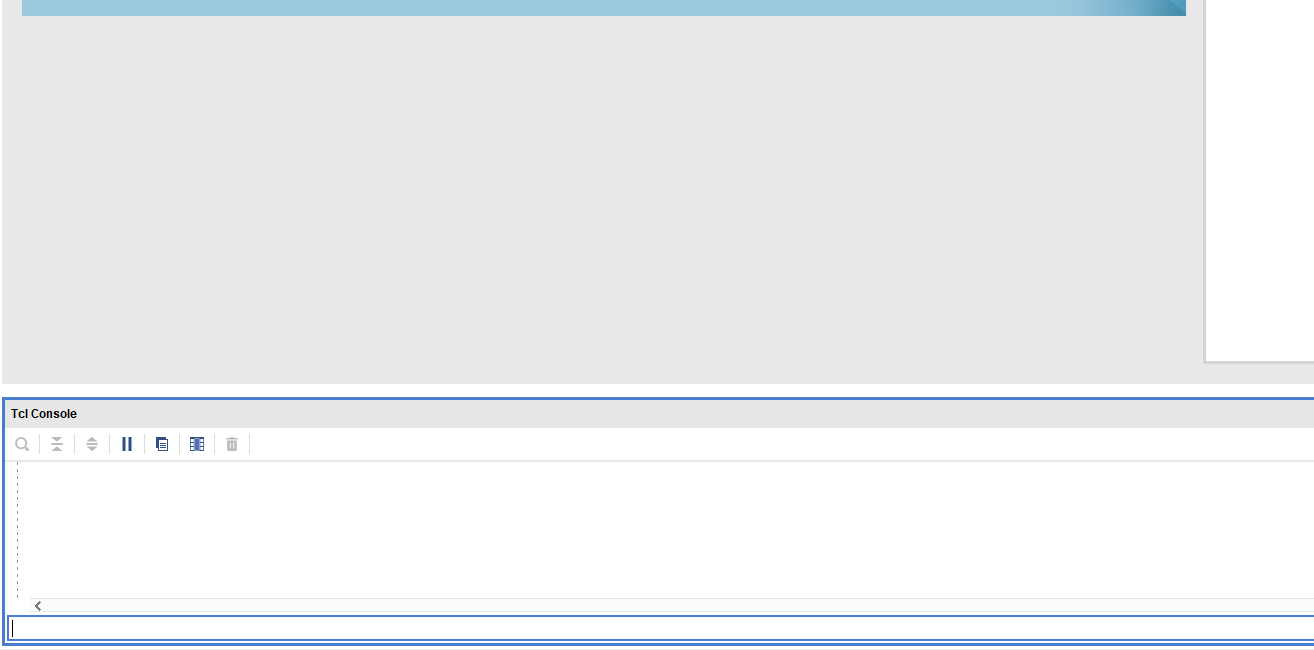
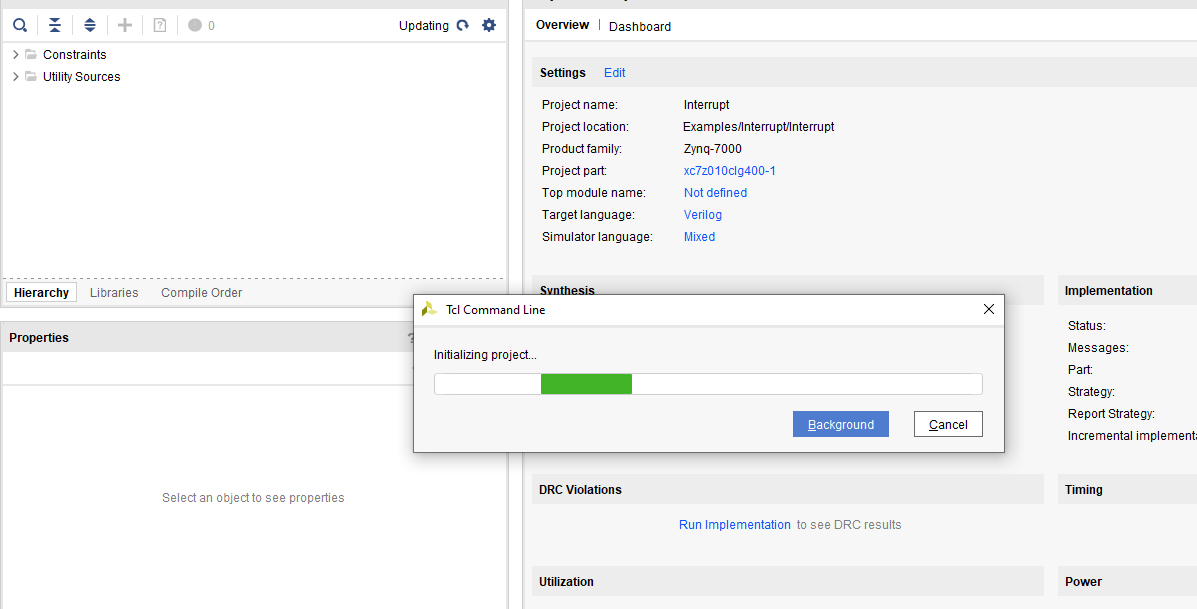
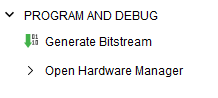
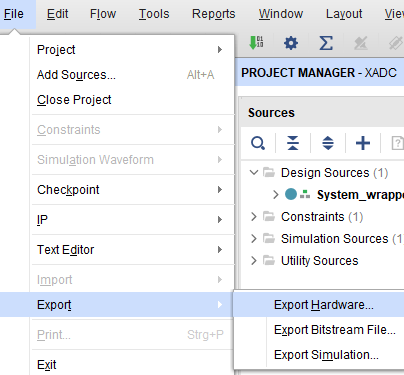
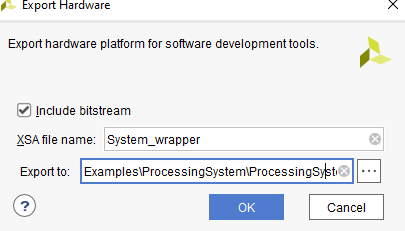
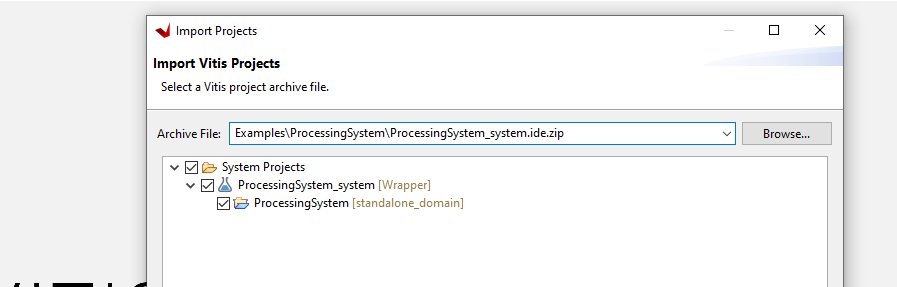
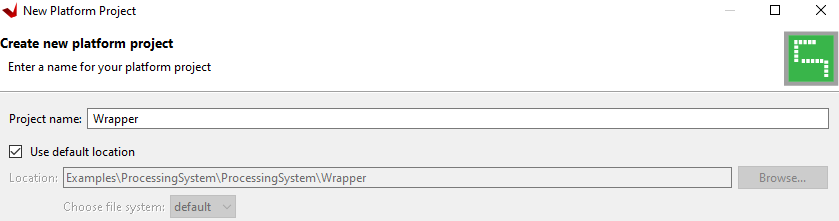
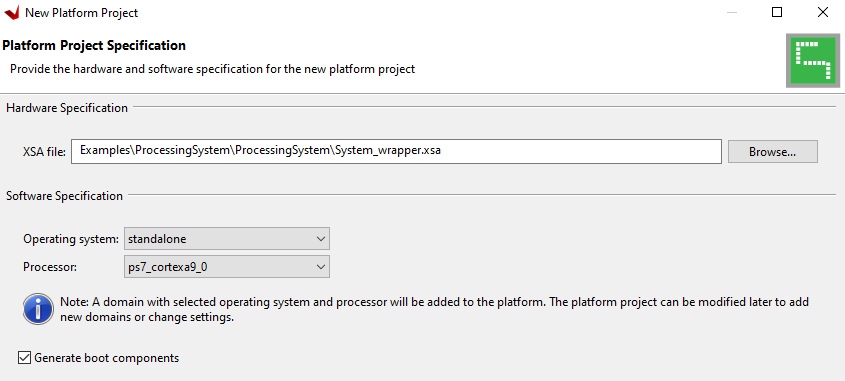
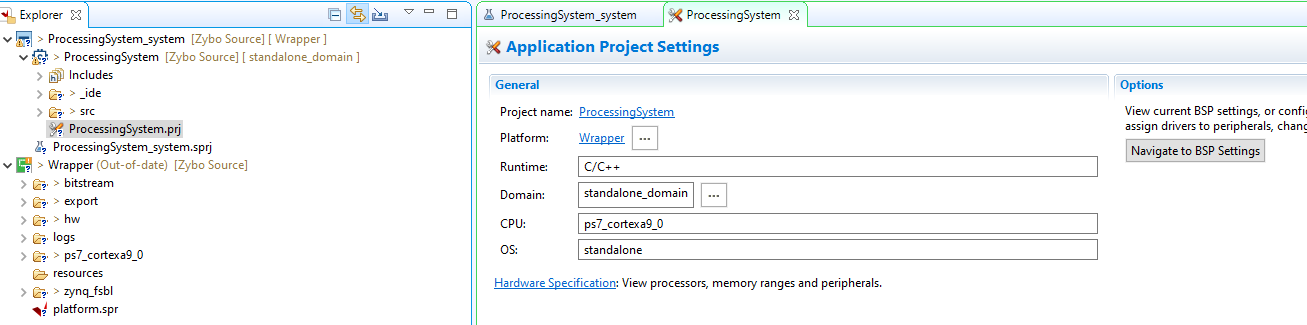


Schreibe einen Kommentar